
Obsah
- Z akých dôvodov sa Uplay rúti alebo mrzne
- Riešenie problémov s klientom Uplay, ktorý neustále zlyháva
- Navrhované hodnoty:
- Získajte pomoc od nás.
Aj keď jeho katalóg hier ešte nie je na rovnakej úrovni ako katalóg Steam, Ubisoft’s Uplay má celý rad vysoko kvalitných hier a milióny hráčov po celom svete ho považujú za veľmi dobrú alternatívnu platformu digitálnej distribúcie. Samotný klient Uplay je všeobecne stabilný, ale niektorí používatelia hlásia, že program na ich konci neustále zlyháva alebo mrzne.
Ak ste jedným z týchto nešťastných používateľov, nebojte sa, pretože ste prišli na správny blog. Táto príručka vám ukáže riešenia, ktoré môžete urobiť, aby ste vyriešili problémy s klientom Uplay.
Z akých dôvodov sa Uplay rúti alebo mrzne
Existujú dve všeobecné príčiny, ktoré môžu viesť k zlyhaniam aplikácie Uplay: chyby softvéru a porucha hardvéru. Musíte zúžiť faktory, aby ste poznali skutočnú príčinu vášho problému s klientom Uplay.
Možné príčiny softvéru
Ďalej uvádzame možné softvérové faktory, ktoré musíte brať do úvahy.
Ovládač GPU je zastaraný.
Jedným z najbežnejších dôvodov, prečo dochádza k problémom s programom Uplay, je poškodený alebo nepodporovaný ovládač GPU. Ak ste v oblasti počítačových hier nováčikom, grafická jednotka (GPU) označuje to, čo priemerní používatelia nazývajú videom alebo grafickými kartami. GPU je pri hraní hier na PC nevyhnutný. Ak je jeho minimálny softvér s názvom driver zastaraný alebo beží v nepodporovanej verzii, môže to spôsobiť zlyhanie hier a klientov, ako je Uplay.
V predvolenom nastavení sú GPU postavené tak, aby automaticky upozorňovali používateľov na nové aktualizácie, takže stačí aktualizovať ovládač jednoducho podľa pokynov v tomto upozornení. V prípade, že ste zmeškali upozornenia, môžete kedykoľvek získať prístup k používateľskému rozhraniu GPU, aby ste mohli ovládače aktualizovať manuálne.
Grafická karta nie je kompatibilná.
Niektoré hry sú navrhnuté tak, aby fungovali s obmedzenou sadou dostupných GPU. Ak váš počítač používa nepodporovaný grafický procesor, budete ho možno musieť vymeniť, ak chcete pokračovať v hraní hry.
Nesprávna konfigurácia hry.
Niektoré hry nemusia fungovať správne, ak nie sú správne nakonfigurované. Napríklad nastavenie funkcie VSync, čo je technológia, ktorá zabraňuje tomu, aby GPU vypálil príliš veľa snímkových frekvencií nad obnovovaciu frekvenciu vášho monitora, môže stále spôsobovať problémy s trhaním obrazovky (obrazovka zobrazuje zvyšky predchádzajúcich snímok) alebo dokonca zlyhať s programom Ghost Recon Breakpoint a ďalšie hry. Problém nie je spôsobený zlým dizajnom alebo kódovaním hry, ale môže sa stať, ak má hra vysokú rýchlosť snímkovania, ktorú váš monitor nezvláda. Môže sa to stať aj vtedy, ak snímková frekvencia hry nastane tak rýchlo, že monitor nedokáže držať krok so zmenami.
Hry majú vo všeobecnosti zabudovaný systém, ktorý automaticky detekuje schopnosť vášho stroja. Odporúčame vám ponechať predvolené nastavenia tak, ako ich nakonfiguroval váš systém, aby ste sa vyhli problémom.
PS OS nie je podporovaný alebo zastaraný.
Staré alebo zastarané operačné systémy môžu rušiť niektoré hry. Uistite sa, že vaše zariadenie používa najnovší operačný systém, aby ste predišli zbytočným zlyhaniam alebo problémom so zmrazením.
Pamäť je nízka.
Ďalším častým dôvodom, prečo klient Uplay neustále zlyháva na niektorých počítačoch, je nedostatok pamäte alebo zdrojov. Ak chcete znížiť pravdepodobnosť problémov s Uplay, nezabudnite počas hrania hier zavrieť ďalšie aplikácie v počítači. To zaisťuje, že vaše zariadenie má potrebné zdroje pri pokuse o načítanie alebo hranie hry.
Ďalšie problémy s údržbou softvéru.
Ďalšie problémy s počítačom, napríklad zlý pevný disk alebo poškodená vyrovnávacia pamäť, môžu mať negatívny vplyv na klienta Uplay a vaše hry. Existuje niekoľko krokov na riešenie problémov so systémom Windows, ktoré môžete vyskúšať, ako napríklad spustenie programu Scandisk a programu Defragmentácia disku alebo obnovenie medzipamäte.
Sieťové chyby.
V niektorých prípadoch môže Uplay neustále zlyhávať, ak je pripojenie k internetu pomalé alebo sa stále odpojuje. Ak problém pretrváva, vyhľadajte pomoc od svojho poskytovateľa internetových serverov (ISP) a uistite sa, že nemáte žiadne problémy s pripojením na internet.
Príčiny hardvéru
Nefunkčný procesor, nekompatibilná grafická karta alebo nedostatočná pamäť (RAM) sú iba niektoré z bežných hardvérových problémov, ktoré môžu ovplyvniť váš herný zážitok. Čím novší, rýchlejší a výkonnejší je váš počítač, tým je menšia pravdepodobnosť, že narazíte na výkon a zlyhanie klienta Uplay a jeho hier.
Ak váš klient Uplay havaroval alebo mrzol častejšie aj po zvážení všetkých softvérových faktorov, je pravdepodobne najvyšší čas skontrolovať hardvérovú stránku veci.
Navrhujeme, aby ste sa porozprávali s priateľom alebo odborníkom, ktorý vás môže viesť k tomu, aký konkrétny aspekt vášho stroja budete musieť vylepšiť. Urobte to, ak nemôžete inovovať počítač.
Riešenie problémov s klientom Uplay, ktorý neustále zlyháva
Toto sú možné riešenia, ktoré môžete vyskúšať na vyriešenie akýchkoľvek problémov s Uplay.
- Skontrolujte aktualizácie ovládačov GPU.
Presné kroky na kontrolu aktualizácií ovládačov závisia od použitej grafickej karty. GPU sa zvyčajne dodávajú s vlastným programom alebo používateľským rozhraním (UI). Napríklad ak používate čipovú sadu Nvidia, budete si chcieť nainštalovať program GeForce Experience, ktorý vám umožní pohodlnú aktualizáciu grafickej karty Nvidia.
Ak máte grafický procesor AMD Radeon, existuje niekoľko možností, ktoré môžete použiť na aktualizáciu ovládačov: prostredníctvom oficiálnych webových stránok AMD a pomocou nastavení AMD Radeon v počítači.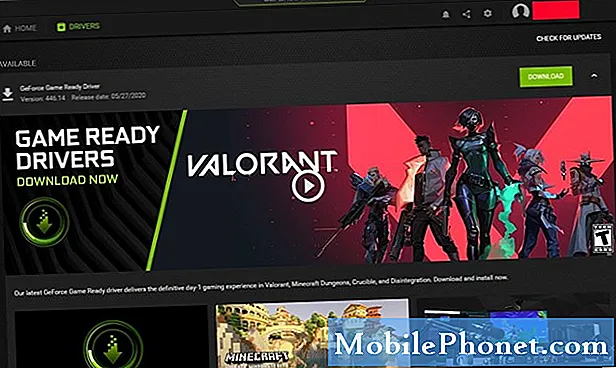
- Skontrolujte, či je GPU kompatibilný.
Ak sa Uplay zhadzuje iba pri hraní jednej hry, môže to byť kvôli nekompatibilite. Nezabudnite skontrolovať, či uvedená hra podporuje GPU, ktorý používate.
Súhrn hry nájdete v obchode Uplay, kde nájdete informácie o podporovaných kartách GPU.
- Zmena nastavení hry.
Aby ste minimalizovali problémy so zrútením alebo zamrznutím, musíte použiť predvolenú konfiguráciu navrhnutú v hre. Pokiaľ neviete, čo robíte, snažte sa vyhnúť zmene nastavení hry, ktoré by mohli mať vplyv na výkon.
Prejdite na obrazovku možností hry a zistite, či zmena položky nevyrieši problém so zlyhaním. Ak si nie ste istí, ako postupovať, môžete skúsiť a omylom deaktivovať alebo povoliť možnosti, kým hra nebude fungovať normálne.
Ak stále nič nefunguje a program Uplay naďalej zlyháva, vyskúšajte zvyšok krokov na riešenie problémov uvedených nižšie.
- Nainštalujte si aktualizácie hier a softvéru.
Niektoré hry môžu zlyhať, ak neboli aktualizované. Uistite sa, že sa pravidelne pripájate na internet, ak väčšinu času hráte iba offline.
Ak hráte hry, ktoré vyžadujú neustále pripojenie na internet, s aktualizáciou by nemal byť problém, takže jediné, čo musíte urobiť, je zabezpečiť, aby bol operačný systém vášho počítača aktuálny. - Zatvorte ďalšie aplikácie alebo programy spustené na pozadí.
Ak váš počítač nemá dostatok zdrojov, hry Uplay môžu zlyhať. Aby sa tak nestalo, pred ďalším spustením hry skúste zavrieť ďalšie programy alebo hry. Postupujte podľa pokynov a zistite, čo musíte urobiť:
-Vypnite počítač.
-Znova zapnite počítač.
-Akonáhle sa vrátite do systému Windows, stlačte Ctrl-Alt-Del.
-V okne „Zatvoriť program“, ktoré sa otvorí, by sa mali v tomto zozname zobraziť iba dve položky Prieskumník a Systray.
-Otvorené Správca úloh.
- Na karte Procesy zatvorte ďalšie programy, ktoré nepotrebujete, zvýraznením položky a kliknutím na ikonu Ukončiť úlohu tlačidlo v dolnej časti. Poznámka: Kritické aplikácie pre Windows sa nemusia dať zavrieť.
-Akonáhle ukončíte nepotrebné programy, znova spustite hru a uvidíte, čo sa stane.
- Optimalizujte pevný disk.
Pevné disky sa niekedy môžu stretnúť s problémami, ktoré môžu viesť k chybám v niektorých sektoroch. Jednotky pevného disku môžu byť nadčasové kvôli neporiadku neefektívne. Ak chcete zistiť, či môžete veci napraviť miernym zrýchlením pevného disku, skúste použiť voľbu Drive Optimizer.
Postup je nasledovný:
-Otvorte ovládací panel.
-Prejdite na Systém a zabezpečenie.
-Click on Administrative Tools.
-Vybrať Analyzovať a potom Optimalizovať možnosti na každej pripojenej jednotke.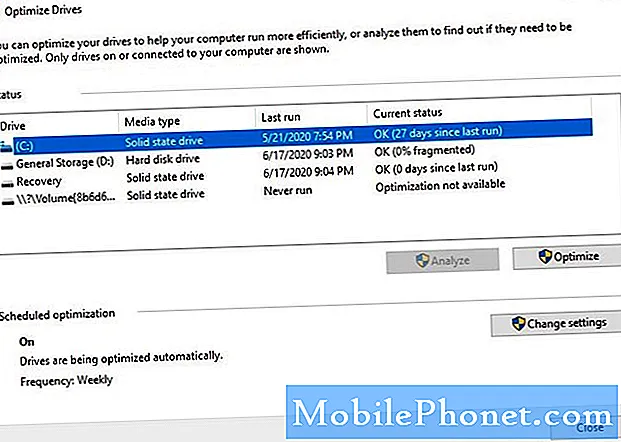
- Odstráňte dočasné súbory.
Na odstránenie problému s hrou niekedy stačí vyčistiť dočasné súbory. Ako to urobiť, sa dozviete nižšie.
- Kliknite na ponuku Štart (logo Windows) v ľavom dolnom rohu obrazovky a potom kliknite na ikonu Nastavenia.
-Kliknite na Systém.
-Click Storage.
-Click Uvoľnite miesto hneď teraz.
- Počkajte, kým nebude proces skenovania dokončený.
-Vyberte súbory, ktoré chcete odstrániť, a potom kliknite na Odstrániť súbory.
-Počkajte, kým bude proces čistenia dokončený. - Skontrolujte pomalé alebo prerušované pripojenie k internetu.
Uplay nemusí niekedy fungovať správne, ak je internetové pripojenie počítača nepravidelné. Ak si myslíte, že vaše internetové pripojenie je pomalé, prerušované alebo vôbec neexistuje, spolupracujte s poskytovateľom internetových služieb.
- Odstrániť a preinštalovať Uplay.
Ak program Uplay stále zlyháva alebo mrzne po vykonaní všetkých vyššie uvedených riešení, môžete ho odstrániť a preinštalovať. To môže niekedy fungovať pri určitých chybách, ale aj pri iných problémoch, ktoré sa môžu vyskytnúť z dôvodu jedinečného softvérového prostredia vášho počítača.

- Riešenie problémov s hardvérom počítača.
Niektoré problémy s hrami Uplay sú jednoducho spôsobené zlým alebo zlým výkonom hardvéru. Ak je váš počítač spravidla pomalý vo všetkých veciach, najmä pri hraní hier, môže to signalizovať, že máte problém s hardvérom.
To isté možno povedať, ak vaše hry neustále zlyhávajú aj po vykonaní riešení problémov v tejto príručke.
Nechajte si poradiť od svojho PC technika alebo od niekoho, koho poznáte, kto má znalosti o počítačoch.
Navrhované hodnoty:
- Ako opraviť zlyhanie alebo zmrazenie hry Call of Duty Warzone na systéme PS4
- Ako opraviť chybu PS4 CE-34878-0 | Jednoduché riešenia
- Ako opraviť zlyhanie hry Fortnite Crash na Nintendo Switch
- Čo robiť, ak sa GTA 5 nenačíta alebo stále havaruje | PS4
Získajte pomoc od nás.
Máte problémy s telefónom? Neváhajte nás kontaktovať pomocou tohto formulára. Pokúsime sa pomôcť. Tvoríme tiež videá pre tých, ktorí sa chcú riadiť vizuálnymi pokynmi. Navštívte náš TheDroidGuy Youtube Channel pre riešenie problémov.


